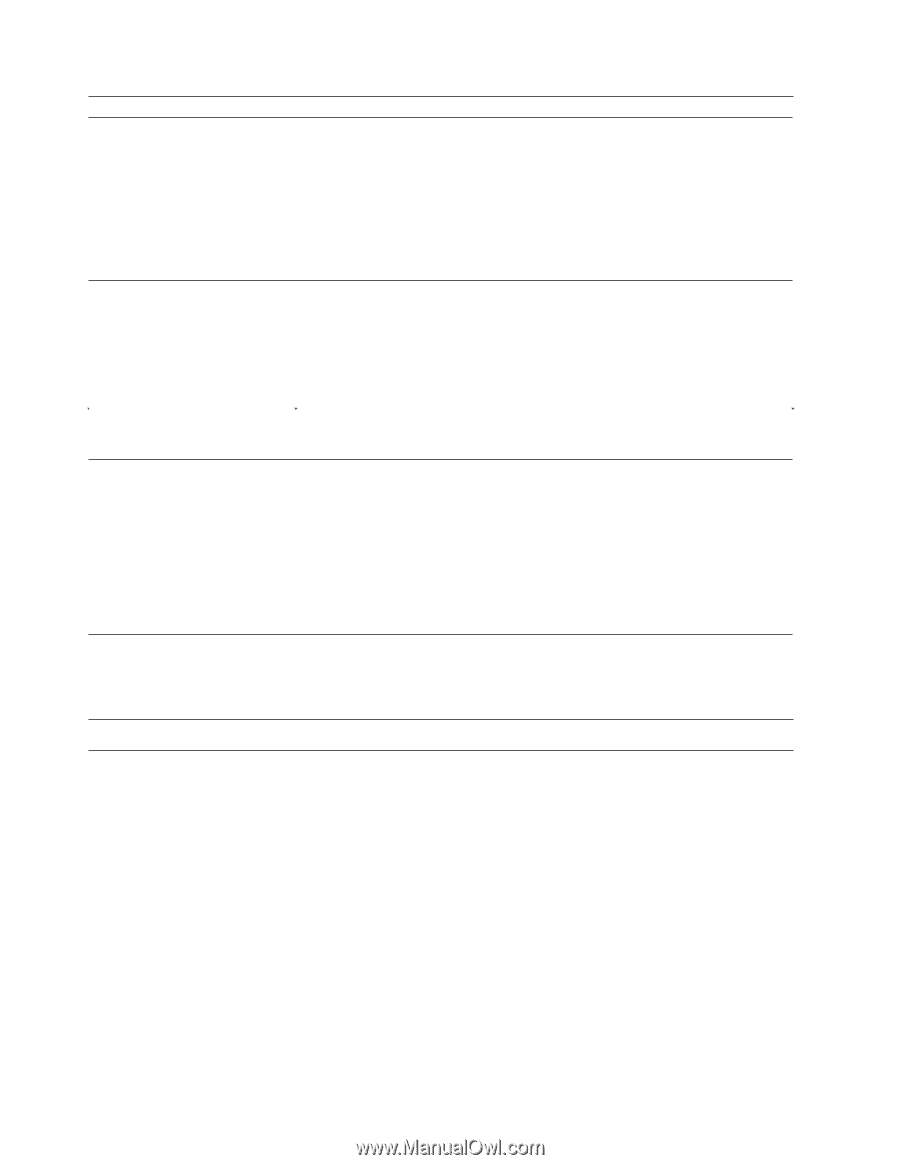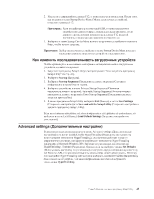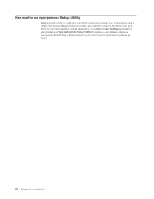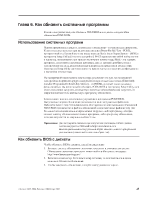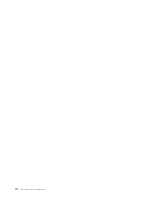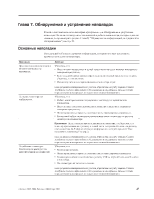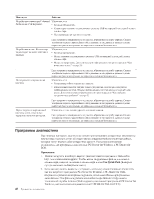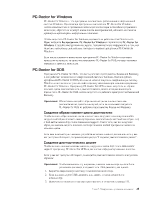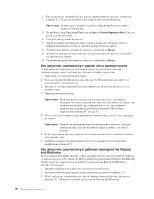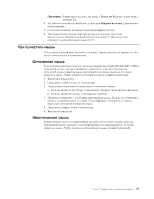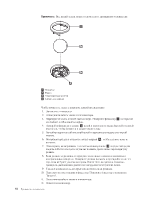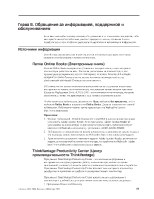Lenovo ThinkCentre M55 (Russian) User guide - Page 64
Lenovo ThinkCentre M55 Manual
 |
View all Lenovo ThinkCentre M55 manuals
Add to My Manuals
Save this manual to your list of manuals |
Page 64 highlights
Неполадка Действие Не работает клавиатура Enhanced Убедитесь, что: Performance USB Keyboard. v Компьютер включен. v Клавиатура надежно подсоединена к разъему USB на передней или задней панели компьютера. v На клавиатуре нет залипших клавиш. Если устранить неисправность не удастся, обратитесь в службу сервиса. Список телефонов отделов гарантийного обслуживания и поддержки в разных странах мира смотрите в материалах по гарантии и технике безопасности. Не работает мышь. Компьютер не реагирует на ваши действия с мышью. Убедитесь, что: v Компьютер включен. v Мышь надежно подсоединена к разъему USB на передней или задней панели компьютера. v Мышь не загрязнена. Дополнительную информацию смотрите в разделе "Как почистить мышь" на стр. 51. Если устранить неисправность не удастся, обратитесь в службу сервиса. Список телефонов отделов гарантийного обслуживания и поддержки в разных странах мира смотрите в материалах по гарантии и технике безопасности. Не запускается операционная система. Убедитесь, что: v В дисководе гибких дисков нет дискеты. v В последовательности запуска задано устройство, на котором находится операционная система. Обычно операционная система находится на жестком диске. Дополнительную информацию смотрите в разделе "Как выбрать загрузочное устройство" на стр. 42. Если устранить неисправность не удастся, обратитесь в службу сервиса. Список телефонов отделов гарантийного обслуживания и поддержки в разных странах мира смотрите в материалах по гарантии и технике безопасности. Перед запуском операционной системы компьютер подал несколько звуковых сигналов. Убедитесь, что на клавиатуре нет залипших клавиш. Если устранить неисправность не удастся, обратитесь в службу сервиса. Список телефонов отделов гарантийного обслуживания и поддержки в разных странах мира смотрите в материалах по гарантии и технике безопасности. Программы диагностики При помощи программ диагностики можно протестировать аппаратные компоненты компьютера и создать отчет об управляемых операционной системой настройках, которые могут вызвать сбои аппаратных средств. На вашем компьютере установлены две программы диагностики: PC-Doctor for Windows и PC-Doctor for DOS. Примечания: 1. Можно загрузить новейшую версию диагностических программ с Web-сайта http://www.lenovo.com/support/. Чтобы найти загружаемые файлы для вашего компьютера, введите тип вашего компьютера в поле Use Quick Path (Быстрый путь) и щелкните по Go (Выполнить). 2. Если вам не удалось выявить и устранить неполадку самостоятельно после того, как вы запустили программы PC-Doctor for Windows и PC-Doctor for DOS, сохраните и распечатайте файлы журналов, созданные обеими программами диагностики. Эти файлы журналов понадобятся при беседе с сотрудником технической службы Lenovo. (Файл журнала, созданный программой PC-Doctor for Windows, автоматически сохраняется как C:\PCDR\DETAILED.TXT.) 48